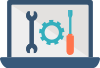技術情報コラムColumn
フォルダ内に格納されている複数ファイルのファイル名取得について
複数のファイル名の取得は、便利なソフトを使用していれば、該当ファイルを選択してコピー&ペーストをしてしまえばできてしまうのですが、会社貸与のPCに勝手にソフトを追加できない場合も多いかと思います。
また、コマンドプロンプトの操作は、ハードルが高いですよね?
そんな時に、下記方法を用いると簡単にフォルダ内に格納されている複数ファイル名を一度に取得できます。
①ファイル名を取得したいフォルダへアクセスする
②該当のファイルを複数選択する
・フォルダ内の一部ファイル名を取得したい場合、Ctrlキーを押しながら取得したいファイルをクリック
・フォルダ内の全てのファイル名を取得したい場合、Ctrlキー + Aをクリック
・フォルダ内の一部範囲のファイル名を取得したい場合、取得したいファイルの一番上を選択し、Shiftキー押しながら、選択したいファイルの終わりをクリック
③選択されたファイル上でShiftキーを押しながら右クリックを実施
④「パスのコピー」と表示されるので、選択
⑤Windows標準のテキストを起動し、Ctrl + Vで貼り付け
※テキストの起動方法:Windowsキー + R でファイル名を指定して実行を起動し、「notepad」と入力後Enterキーで起動
⑥ファイルのパスも貼り付けられるので、削除したいパス部分を選択した状態で Ctrl + H を押し、「すべて置換」を選択
⑦ファイル名の後ろにある「"(ダブルクォーテーション)」も削除したいので、選択した状態で、Ctrl + H を押し、「すべて置換」を選択
これで、フォルダ内に格納されている複数ファイルのファイル名が取得できます!
フォルダ内に格納されている複数ファイルのファイル名を一度に取得したいときに、ぜひ試してください。